游戏窗口如何设置安卓手机 小米手机游戏模式开启小窗口步骤
日期: 来源:小麦安卓网
随着智能手机的普及,游戏已经成为很多人日常生活中不可或缺的一部分,而在手机游戏中,游戏窗口的设置对于玩家来说显得尤为重要。尤其是对于安卓手机用户来说,如何设置游戏窗口成为了一个备受关注的问题。对于小米手机用户而言,开启小窗口模式更是一种便捷的方式,让玩家能够在同时进行游戏的同时还能进行其他操作。小米手机游戏模式开启小窗口的具体步骤是什么呢?下面我们将一一解答。
小米手机游戏模式开启小窗口步骤
具体步骤:
1.打开小米手机进入后,点击设置的图标。
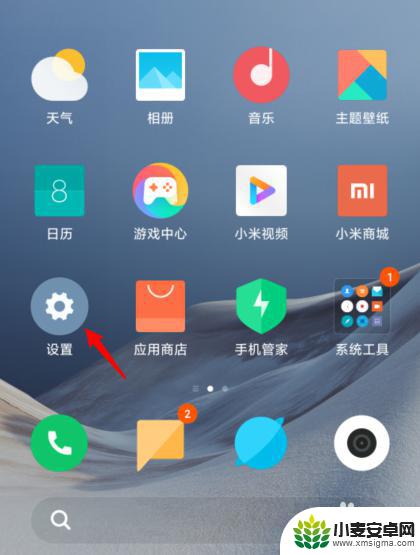
2.在设置界面,点击特色功能的选项。
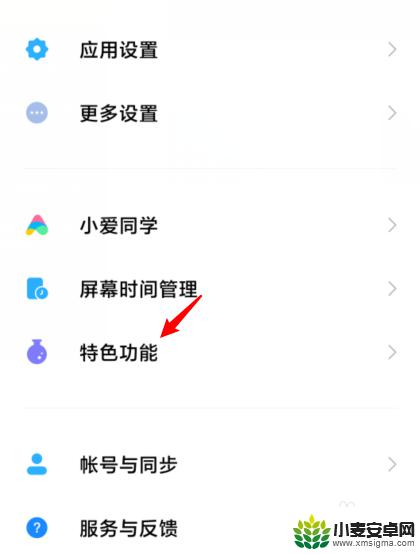
3.进入后,选择游戏加速的选项。
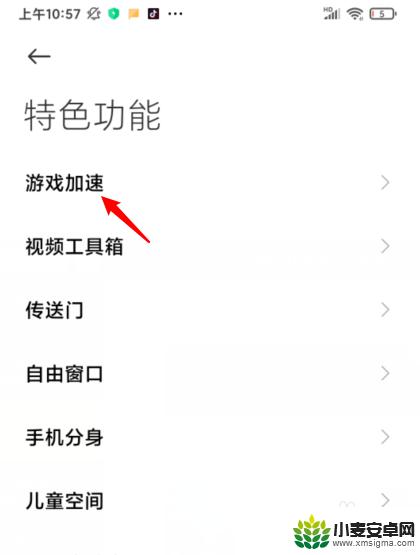
4.之后,点击添加游戏的图标。

5.选择游戏后方的开关,将其加入到游戏加速内。
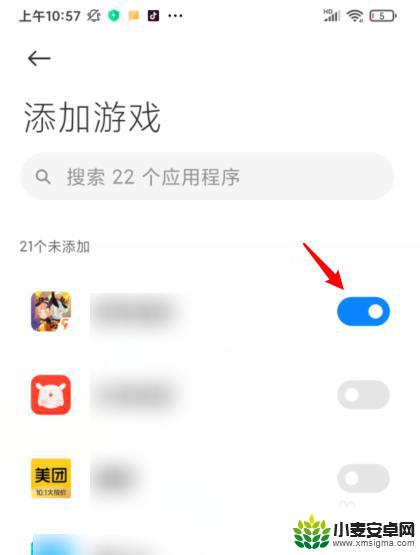
6.进入游戏后,从右侧向内滑动。在工具栏中,点击需要开启小窗口的图标。
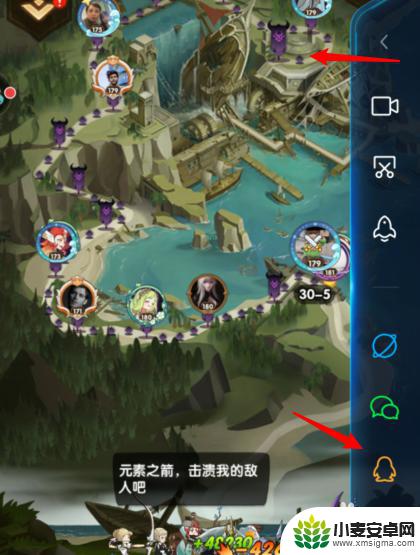
7.点击后,即可在游戏模式内开启小窗口。
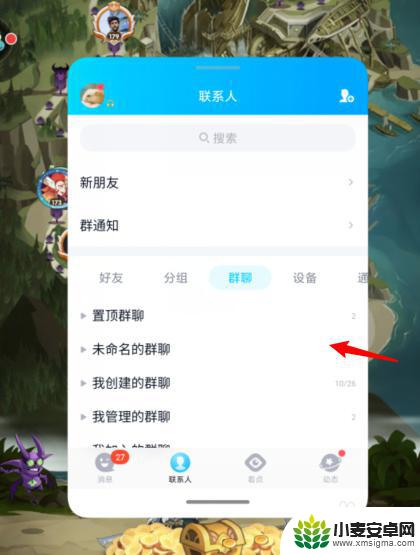
以上是关于如何设置安卓手机游戏窗口的全部内容,如果你遇到相同情况,请参照本文的方法进行处理,希望对大家有所帮助。












